如何摆脱 Android 手机上的臃肿软件
已发表: 2022-01-29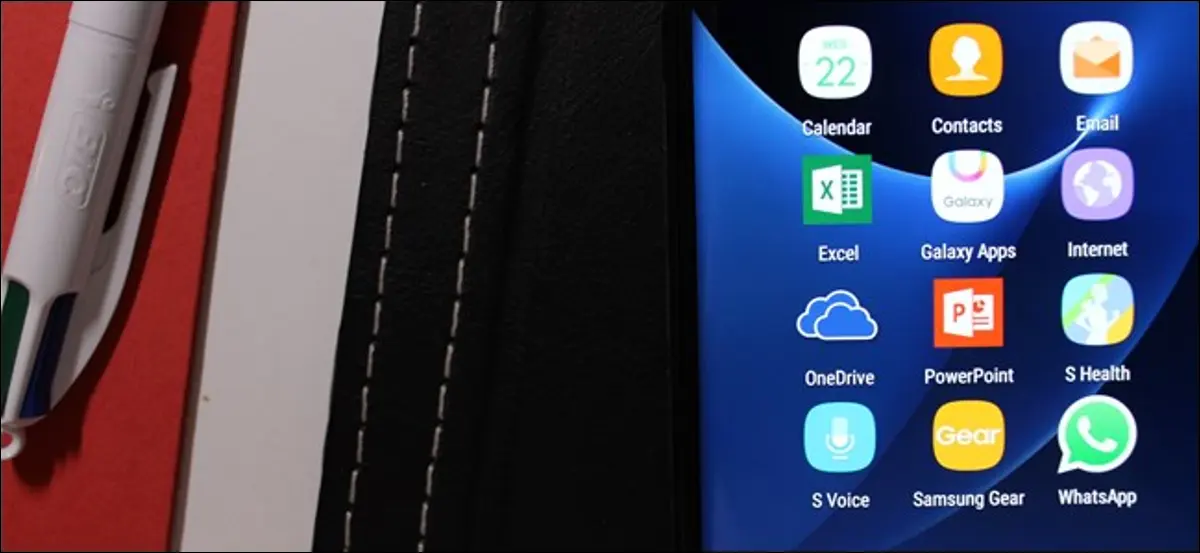
制造商和运营商经常使用自己的应用程序加载 Android 手机。 如果您不使用它们,它们只会使您的系统杂乱无章,或者——更糟糕的是——在后台耗尽你的电池。 控制您的设备并停止英国媒体报道。
卸载与禁用 Bloatware
从系统中删除英国媒体报道软件时,您有几个选择。
卸载应用程序就像它听起来的那样:该应用程序已从您的设备中完全删除。 但是,这有一些缺点。 但是,卸载一些预装的应用程序可能会导致问题或不稳定,并且在某些情况下可能会阻止您的手机获取更新。 此外,一旦这些应用程序消失,您可能无法取回它们。 你现在可能不认为你想要他们回来,但你可能在将来——谁知道呢?
一些制造商实际上已经开始将他们的应用程序放到 Google Play 中——三星在这方面做得很好,所以如果你删除了 S Health 之类的东西,然后只需要它回来,你可以从 Play 商店获得它。 但其他人不是。
最后,卸载应用程序通常需要您对手机进行 root。 这不是大多数用户已经经历过(或将想要)的过程。
这就是为什么我们建议您禁用这些应用程序,而不是卸载英国媒体报道软件。 Android 有一个内置的方法来做到这一点,它应该适用于大多数应用程序。
如果你偶然发现了一个拒绝被禁用的应用程序——这在当今很少见——你可以使用第三方应用程序“冻结”它,这基本上是一样的——尽管这再次需要一部有根手机。 所以这是最后的手段。
知道了? 好的。 让我们谈谈如何实际做这些事情。
如何使用 Android 的内置设置禁用 Bloatware
在较新的手机上禁用英国媒体报道软件很容易,并且不需要 root 访问权限。 我将在本教程中使用无根的三星 Galaxy S7 Edge,但无论您拥有哪款手机,该过程都将完全相同 - 界面可能看起来有点不同。
首先,打开设置菜单。 您可以通过拉下通知栏并点击小齿轮图标来做到这一点。 注意:在某些手机上,您可能必须在齿轮出现之前将窗帘拉下两次。
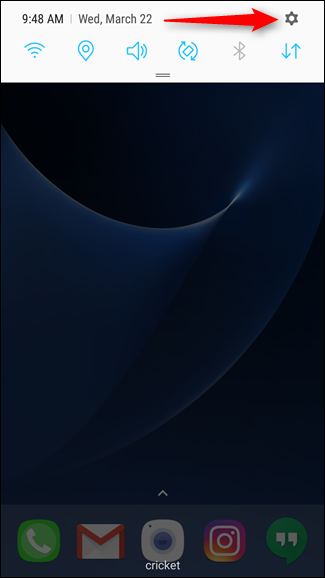
接下来,向下滚动到应用程序(或某些手机上的“应用程序”)。 点击那个。
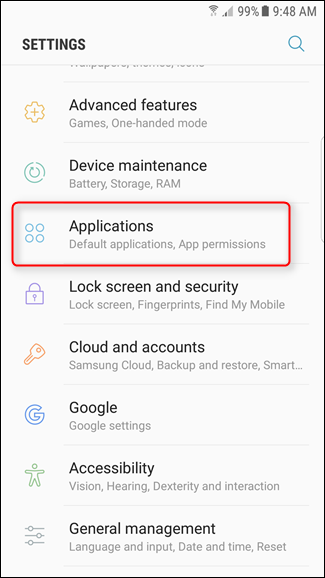
找到让你很痛苦的应用程序,然后点击它。 我只是要在这里使用“字典”应用程序,因为……为什么这首先会出现在这里?
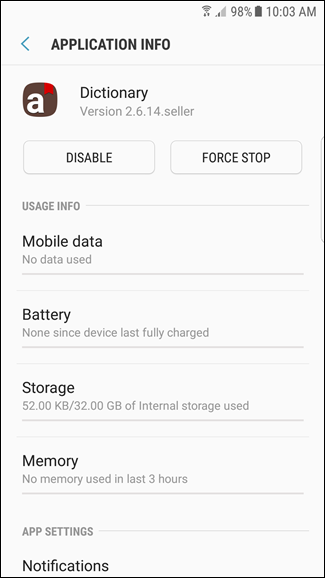
在应用程序的信息页面上,顶部有两个按钮(同样,假设这是一个预安装的应用程序):禁用和强制停止。 我会给你两个猜测,我们将在这里使用哪一个。
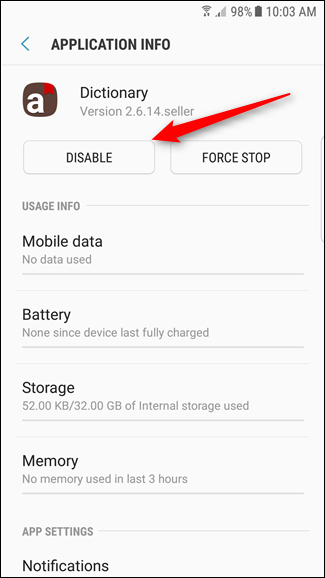
点击禁用按钮后,您会看到一个可怕的小弹出窗口,告诉您它可能会导致其他应用程序出错。 勇往直前,勇敢的士兵。 点击“禁用。 ”
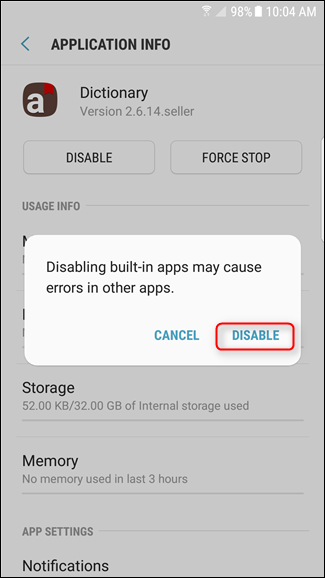
巴姆,就是这样。 禁用它后,您可能还想点击“强制停止”和“清除数据”按钮。
如果您需要重新启用该应用程序,只需跳回它的应用程序信息页面并点击“启用”。 它是如此容易。
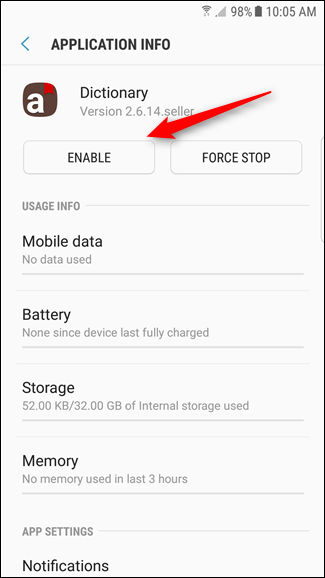

请注意,并非所有应用都有此禁用选项,但在大多数情况下,它们应该有。 如果他们不这样做,您将需要使用下面的 root 方法来禁用它们。
如何在 Root 电话上禁用和卸载 Bloatware
如果有问题的应用程序没有禁用选项,或者您使用的是没有此功能的旧版 Android,事情会变得有点复杂。 首先,您需要 root 手机,所以如果您还没有这样做,请先这样做。 您还需要在 Settings > Applications > Developer Options 中启用 USB 调试。 而且,与往常一样,我们建议在继续之前进行完整的 nandroid 备份,以防出现问题。
有许多应用程序声称可以冻结英国媒体报道软件,但归根结底,Titanium Backup 仍然是最好的。 我们已经介绍了使用 Titanium Backup 来备份和恢复您的 Android 手机,但它还具有许多其他功能,包括冻结和卸载英国媒体报道软件。 唯一的问题:您需要为专业版支付 6 美元。
如果您坚决反对为 Titanium Backup 支付 6 美元,您可以尝试免费的 NoBloat 或 App Quarantine,但评论要复杂得多。 我们已经对它们进行了测试,它们对我们来说效果很好,但您的里程可能会有所不同。 我们之前的建议,双子座,不再允许在免费版本中冻结。 我们在 Titanium Backup 方面拥有丰富的经验,并且我们知道它可以在各种设备上运行良好。 此外,它是您可以在有根手机上使用的最有用的应用程序之一。 所以我们将在我们的教程中使用它。
要使用 Titanium Backup 冻结应用程序,请从 Google Play 安装 Titanium Backup 和 Pro 密钥。 启动应用程序并在出现提示时授予它超级用户权限。
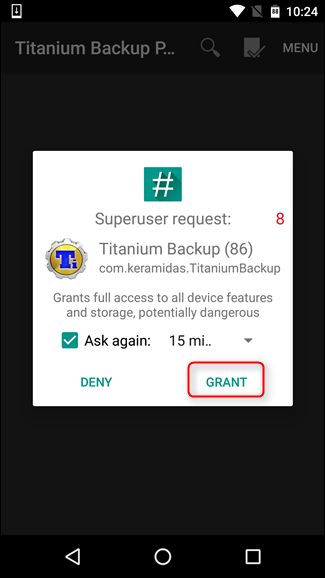
前往“备份/恢复”选项卡以查看系统上的应用程序列表。 您将看到已安装的应用程序和通常隐藏的系统应用程序。 禁用重要的系统应用程序可能会导致问题 - 例如,如果您在此处冻结包安装程序应用程序,您将无法安装包。 小心你冻结的东西。 您以后可以随时解冻应用程序,但前提是您的系统保持足够稳定以执行此操作。
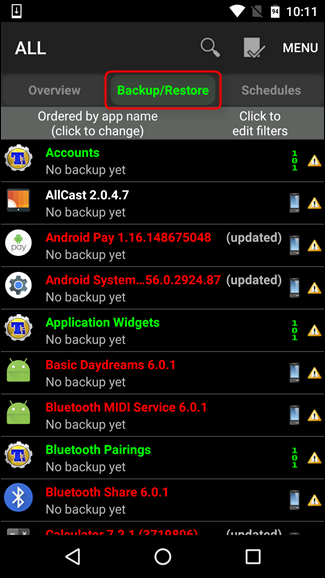
找到您要冻结的应用程序并点按它。 我在这里使用 Android Pay,主要是因为它位于列表的顶部。 点击“冻结!” 顶部的按钮。
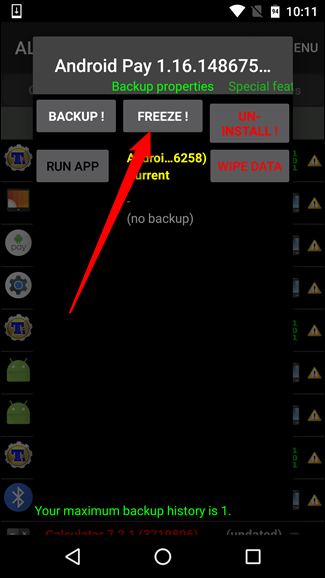
只需几秒钟,您就会看到应用程序已被冻结的 toast 通知。 在这一点上你已经完成了。
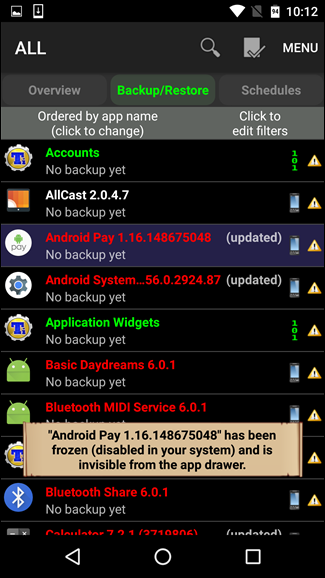
值得注意的是,冻结的应用程序仍会在“设置”>“应用程序”中显示为“已禁用”。 对于默认情况下可以禁用的应用程序,只需点击“启用”按钮即可基本上解冻应用程序,这很好。 但是,对于无法禁用的应用程序,您必须通过 Titanium Backup 解冻它们。
为此,只需跳回 Titanium Backup,在备份/恢复列表中找到该应用程序,然后点击顶部的“除霜”。 没什么。
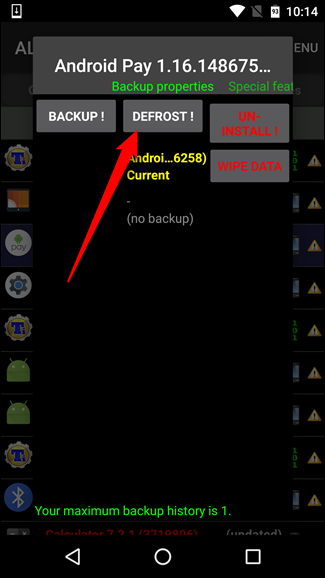
一旦您运行了这些过程中的任何一个,除了占用系统上的一些空间外,这些应用程序应该被完全禁用。 您不会在菜单中看到它们,它们也不会在后台运行。 在应用程序图标从菜单中消失之前,您可能需要重新启动设备或启动器,但出于所有意图和目的,它们永远不会出现在您的脑海中。
图片来源:马克古尔姆
